Используем адреса
Используем адреса
В жизни каждого пользователя наступает момент, когда ему надоедает безвольно болтаться по волнам Интернета. Он точно знает, чего именно хочет в жизни и какой интернет-ресурс в данный момент ему необходим. Тогда ему на помощь приходит Великое знание URL нужного ресурса, то есть точного адреса ресурса в Интернете. Как это знание можно использовать? Желательно во благо и по назначению. А если точнее, то самый простой способ следующий.
1. Запустите свой браузер.[30]
2. Удалите с помощью мыши или клавиатуры все знаки, находящиеся в адресной строке вашего браузера.
3. Введите адрес нужного ресурса. Помните, что при вводе той части адреса, которая относится к конкретной странице на сайте, регистр символов имеет значение.
4. Нажмите клавишу Enter на клавиатуре или кнопку Переход в адресной строке Internet Explorer справа и ждите загрузки страницы на экране.
Для примера предлагаю посетить сайт антивирусной компании «Лаборатория Касперского». Наберите в адресной строке браузера ее адрес (http://www.avp.ru) и нажмите кнопку Переход или клавишу Enter, что вам удобнее. Если вы ввели адрес правильно, то страница должна загрузиться (рис. 6.1).
Существует еще один способ ввода URL. Выполните команду Файл/Открыть. В открывшемся диалоговом окне (рис. 6.2) введите необходимый адрес в поле Открыть или воспользуйтесь кнопкой Обзор, если нужная страница сохранена на жестком диске.
ПРИМЕЧАНИЕ
Флажок Открыть как веб-папку указывает на то, что в операционной системе Windows XP можно использовать Проводник для обмена файлами и папками (загрузки и выгрузки) между удаленным FTP-сервером и вашим компьютером. Некоторые веб-серверы, работающие под управлением серверной программы компании Microsoft, также поддерживают эту возможность.
Как обычно, команде Открыть соответствует сочетание клавиш Ctrl+0.
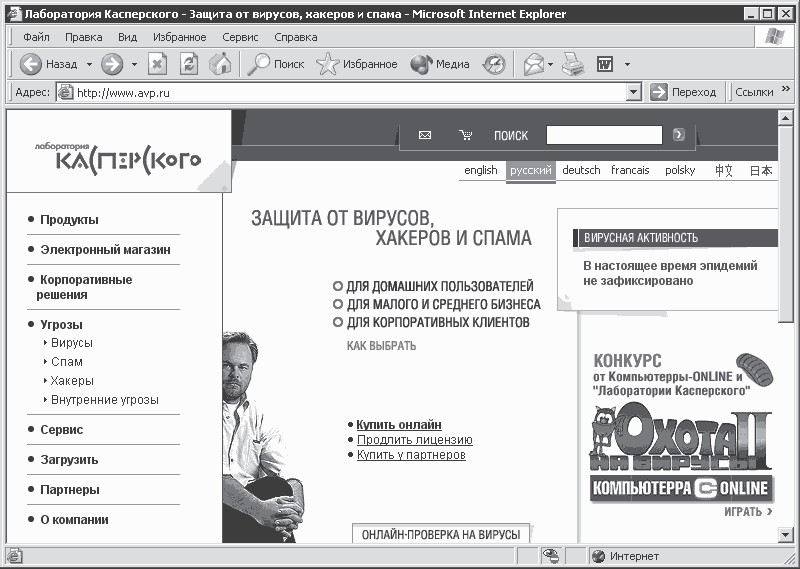
Рис. 6.1. Главная страница сайта «Лаборатории Касперского»
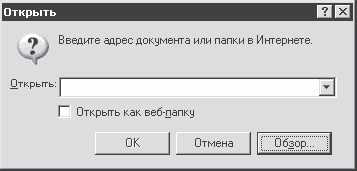
Рис. 6.2. Окно открытия веб-страницы
Полагаю, у вас возникнет резонный вопрос: где взять адреса необходимых страниц?
– Во-первых, ссылки на интересные ресурсы приведены во всевозможных книгах, журналах и газетах, посвященных Интернету и компьютерам. В этой книге они тоже есть (см. приложение 1).
– Во-вторых, существуют различные поисковые системы, которые, как правило, помогают пользователям найти сайты по интересующей их тематике.
– В-третьих, многие уважающие себя компании указывают адрес своего официального сайта в рекламе. Кроме того, в Интернете можно найти сайты, посвященные интересным и полезным ссылкам.
Одним словом, кто ищет, тот всегда найдет.
Пока вы еще находитесь в меню Файл Internet Explorer, предлагаю вам убедиться, что браузер не сам по себе погулять вышел, а интегрирован с другими программами для работы в Интернете.
Что можно создать в меню Файл
Давайте посмотрим, что получится, если выбрать команду Файл/Создать. Как видно, пункт Создать имеет подменю (рис. 6.3).
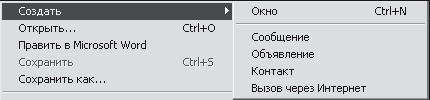
Рис. 6.3. Не создать ли нам что-нибудь?
– Пункт Окно (его дублирует сочетание клавиш Ctrl+N) открывает новое окно браузера с тем же адресом, что и в исходном окне (то есть в том, в котором мы находились, когда робко выполняли команду Файл/Создать/Окно).
– Сообщение – при выборе данного пункта происходит то же самое, что и при нажатии кнопки Почта на панели инструментов и выборе в ее меню пункта Создать сообщение (мы познакомились с этой кнопкой, когда изучали панель инструментов IE).
– Объявление – запускает программу Outlook Express для работы с группами новостей.
– Контакт – открывает Адресную книгу почтовой программы для записи в нее нового адреса электронной почты.
– Вызов через Интернет – запускает программу NetMeeting для виртуального общения.
Вот такая интеграция. Двигаемся дальше.
Возможные ошибки с адресами
Случается, что вы набираете адрес страницы, а вам ничего не хотят показывать. В чем же дело? Давайте разберемся.
Интернет – вещь непостоянная и изменчивая. Одни страницы появляются, вторые переезжают, а третьи и вовсе исчезают. Среднее время жизни веб-страницы – около трех месяцев, поэтому может получиться так, что ресурс, адрес которого вы с таким трудом нашли в каком-нибудь каталоге, уже не существует и этот адрес никуда не приведет (а может, вы его переписали неправильно?). В этом случае на экране могут появиться следующие сообщения.
– File not Found – файл не найден. В этом случае попробуйте подняться по адресу к его корневой части. Если вы, например, хотите посмотреть страницу с фотографией Венеры Милосской, помещенной на сайте виртуального Лувра (http://Louvre.historic.ru/mov/vt3/m5.shtmL), но что-то не выходит, то удалите из адреса название конечной страницы m5.shtmL. Теоретически вы должны попасть на страницу Греческой галереи. На самом же деле вы увидите список папок и документов (рис. 6.4).[31]
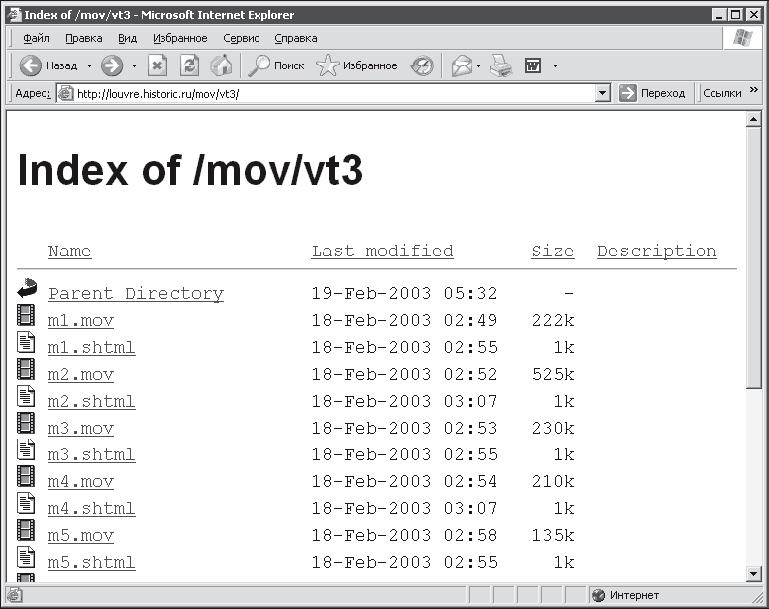
Рис. 6.4. Мало напоминает веб-интерфейс
– Document contains no data – документ не содержит данных. Тогда попробуйте, минуя все промежуточные папки, попасть на главную страницу сайта (в данном случае это http://Louvre.historic.ru) и поискать нужную фотографию, пользуясь картой сайта и ссылками.
– Встречается и другая проблема – в часы «пик» некоторые популярные сайты просто не в силах обработать все запросы. В этом случае вы можете увидеть что-то вроде Too many users, try again later (слишком много пользователей, попробуйте связаться позже) или другой текст аналогичного содержания (рис. 6.5).
ПРИМЕЧАНИЕ
Если сообщение ругательное, то дело, скорее всего, не в сумасбродстве владельца сайта, а в нападении злонравных хакеров.

Рис. 6.5. Популярность – не всегда хорошо
Более 800 000 книг и аудиокниг! 📚
Получи 2 месяца Литрес Подписки в подарок и наслаждайся неограниченным чтением
ПОЛУЧИТЬ ПОДАРОКДанный текст является ознакомительным фрагментом.
Читайте также
Используем Cloud Computing для балансировки на стороне клиента
Используем Cloud Computing для балансировки на стороне клиента В качестве серверной основы приложения можно рассмотреть сервисы Simple Storage Service (S3) и Elastic Computing Cloud (EC2) от Amazon Web Services ( http://aws.amazon.com/ ).Изначально сервис S3 предоставлял прекрасную возможность для хранения и доставки
Адреса
Адреса Часто на Web-страницах указывают контактные данные их создателей (почтовые и электронные адреса, телефоны, факсы и пр.). Для этого HTML предусматривает особый тег <ADDRESS>. Он ведет себя так же, как тег абзаца <P>, но его содержимое выводится курсивом:<ADDRESS>Я — адрес
IР-адреса
IР-адреса Вообще, доменные адреса предназначены исключительно для пользователей. Компьютеру же гораздо удобнее работать с цифровыми именами, называемыми IP-адресами. IP-адрес – это тот же адрес домена, но написанный на понятном компьютеру языке. Он состоит из 32-разрядного
Используем меню клавиши <F8>
Используем меню клавиши <F8> Это меню можно вызвать по нажатию клавиши <F8>, когда вы находитесь в окне управления удаленным компьютером. Можно также щелкнуть правой кнопкой мыши в верхней рамке этого окна, если у вас не установлен полноэкранный режим. Появляющееся в
Используем меню клавиши <F8>
Используем меню клавиши <F8> Итак, свойства будущего соединения мы настроили, теперь можем вернуться в предыдущее диалоговое окно (см. рис. 9.26) и нажать в нем кнопку OK. После этого перед нами откроется следующее окно (рис. 9.28), в поле Password которого нужно ввести пароль.
Как мы используем размеры тестов в общей инфраструктуре
Как мы используем размеры тестов в общей инфраструктуре Автоматизацию тестирования трудно сделать универсальной. Чтобы все проекты в большой IT-компании могли работать с общей тестовой инфраструктурой, она должна поддерживать множество разных сценариев запуска
Используем сотовый телефон для доступа в Интернет
Используем сотовый телефон для доступа в Интернет Доступ в Интернет через сотовый телефон со стационарного компьютера или ноутбука настроить просто. Если вы имеете навыки по установке соединения с традиционным провайдером, то данный процесс займет у вас не более 15
Используем утилиту восстановления системы
Используем утилиту восстановления системы В состав операционной системы Windows ХР входит утилита, с помощью которой можно восстановить систему из предварительно созданной точки восстановления. Применение этой утилиты часто помогает, когда восстановить
Какую технику мы используем для планирования?
Какую технику мы используем для планирования? Я упоминал несколько подходов подсчёта производительности: на основе интуиции, на основе «вчерашней погоды» и на основе определения доступных ресурсов с учётом фокус-фактора.Какой же подход используем мы?Обычно мы
Как мы используем систему учёта дефектов для ведения product backlog’а
Как мы используем систему учёта дефектов для ведения product backlog’а Есть ещё одна непростая задача. С одной стороны, Excel очень хороший формат для product backlog’а. С другой стороны, вам всё равно нужна система учёта дефектов, и Excel здесь явно не тянет. Мы используем Jira.Итак, как мы
6.1.5. Используем табуляцию для создания таблиц
6.1.5. Используем табуляцию для создания таблиц Для выполнения упражнений нам понадобится материал разд. 5.1.7.ЗаданиеНабрать текст, используя табуляцию, по предлагаемому образцу (рис. 6.5).Задание находится на первой странице документа: /pages/tasks/6.1.5.pdf.1. Открыть файл упр. pages,
6.2.3. Используем в формулах абсолютные и относительные ссылки
6.2.3. Используем в формулах абсолютные и относительные ссылки Для выполнения заданий нам понадобится материал разд. 5.2.6.Задание № 1Создать и отформатировать таблицу, приведенную на рис. 6.28, в ячейки, содержащие знак ввести формулы. Электронный вид задания находится на
6.2.4. Используем в формулах смешанную адресацию
6.2.4. Используем в формулах смешанную адресацию Для выполнения задания нам понадобится материал разд. 5.2.6.ЗаданиеСоздать таблицу квадратов, образец приведен на рис. 6.31.1. В файле формулы. numbers создать новый лист. У созданной таблицы удалить заголовки, если они имеются.